【無料】インスタ ハイライトのカバー画像が作れるおすすめアプリ・サイト 5 選【2026年最新版】
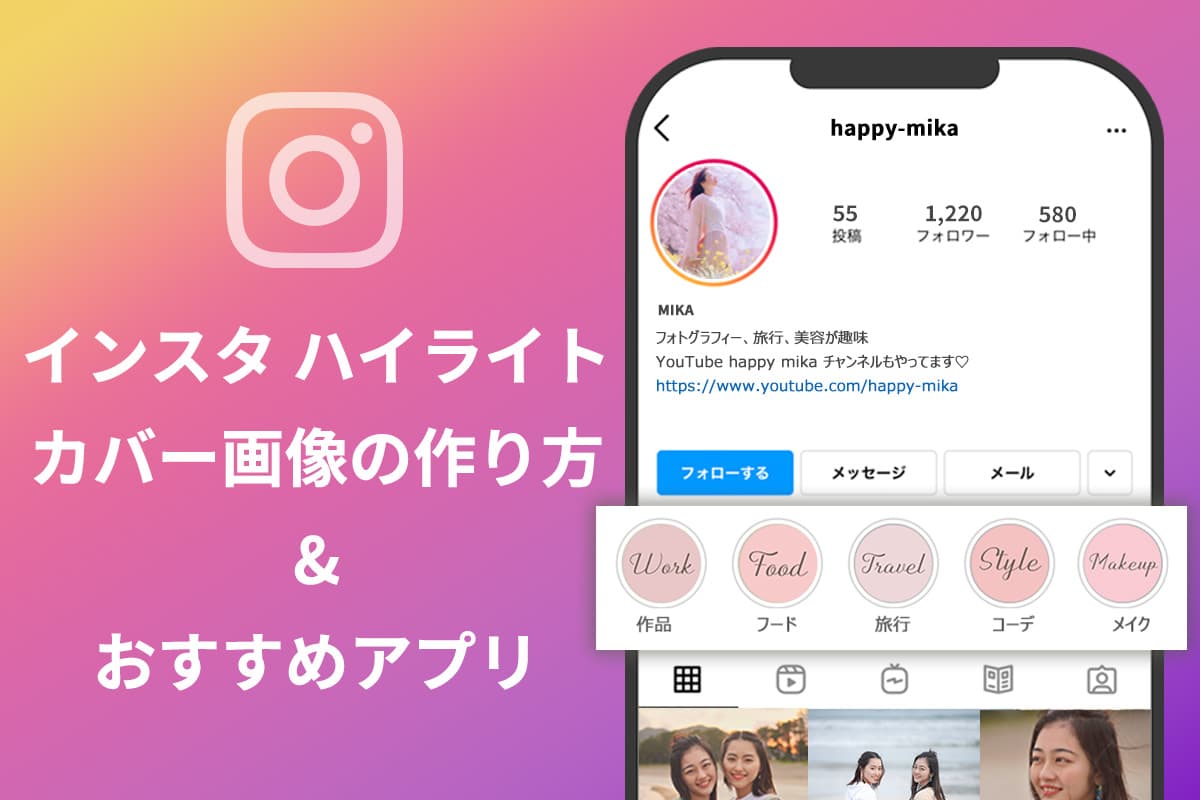
インスタ(Instagram)の機能、「ハイライト」のハイライトカバー画像(アイコン)をおしゃれな画像にしたり、統一感を出すのが流行っていますよね。インスタ ハイライトは、Instagram のプロフィール画面に丸いアイコンとして表示される機能で、通常は 24 時間で閲覧できなくなってしまう過去に投稿したストーリーズをまとめて保存して公開できる機能です。
このアイコン画像は、自分のプロフィールに表示されるため、おしゃれで目立つものにしたいですよね♪そこで今回は、インスタ ハイライトの画像が作れるおすすめのアプリやサイトのご紹介と、実際にアプリを使ってアイコンを作る方法を解説します。とっても簡単に思い通りのアイコンが作れてしまうので、是非最後までお読みいただき、試してみてくださいね!
もくじ:
- インスタ ハイライトとは?ハイライト画像を作るコツとは?
- インスタ ハイライトのカバー画像が作れるおすすめアプリ・サイト 5 選
- おしゃれなインスタ ハイライトカバーが簡単に作れる「Promeo」
- テンプレートでインスタのハイライトカバーが迷わず作れる「Canva」
- 流行りのインスタ ハイライトカバーが作れるプロ御用達のアプリ「Adobe Express」
- インスタのハイライトカバーから画像加工までできる「Picsart」
- インスタ ハイライトカバーの作成に特化したアプリ「Highlight cover maker」
- 簡単!インスタ ハイライトカバーの作り方
- インスタ ハイライトカバーの設定方法
- まとめ
インスタ ハイライトとは?ハイライト画像を作るコツとは?
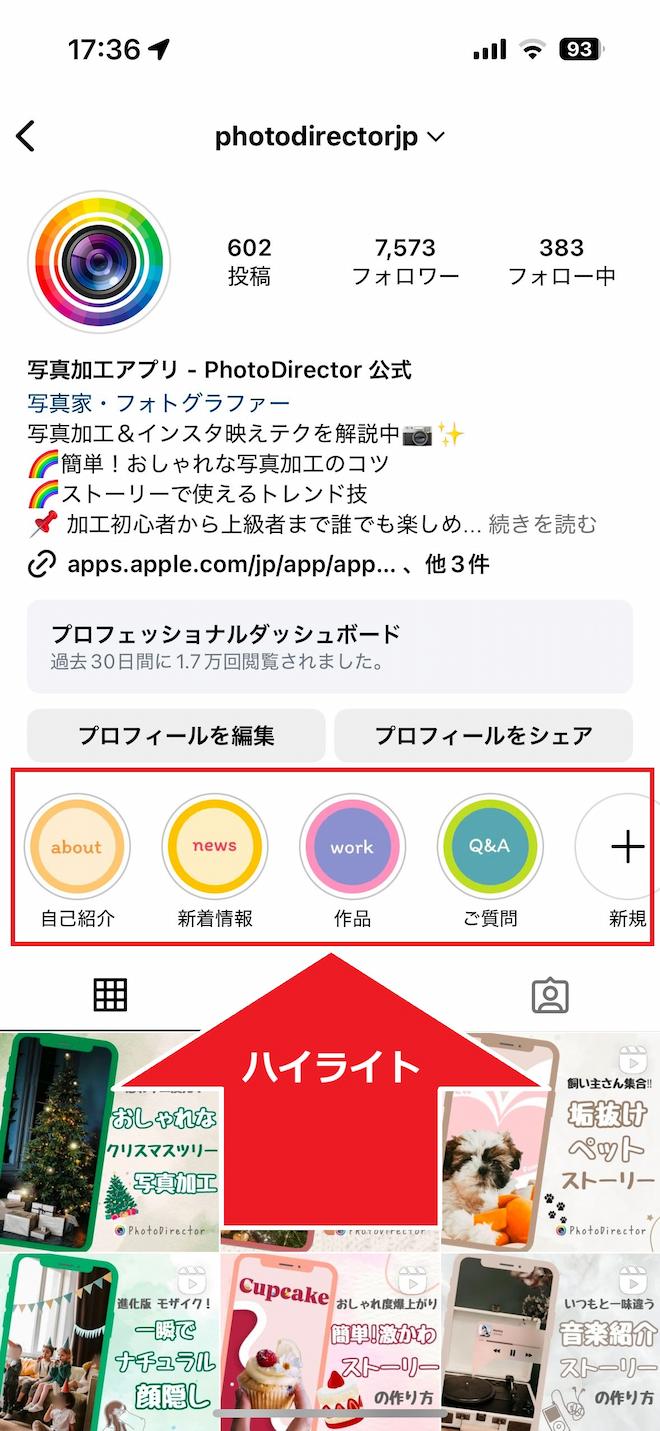
冒頭でも少し触れましたが、インスタの機能であるハイライトは、上の画像のようにプロフィール画面にアイコンとして表示されます。このアイコンのことを「ハイライトカバー」と呼びます。
ストーリーズは 24 時間で消えてしまいますが、ハイライトに入れておくことで 24 時間が経過しても公開しておくことができます。インスタハイライトを上手に使うことでプロフィール画面上でストーリーズをより見てもらいやすくなり、目立つことができます。ストーリーズには外部サイトへのリンクスタンプも入れれるので、自分の公式サイトがある場合や、イベントやキャンペーンなどを宣伝したい時などにもとても便利です。
普通にストーリー投稿をハイライトにすると、ストーリーで使った画像がそのままハイライトカバーに加工されてしまいます。そのため、自分のプロフィールの雰囲気、また企業などの場合はブランドの雰囲気と合わなくなってしまうことがあるので、ハイライトのカバー写真は自分で用意するのがおすすめです。ハイライトを複数作る場合は、同じスタイルに統一して、シンプルに分かりやすく作るのが大切です。
ハイライトカバーを自分で作ると聞くと難しそうと思うかもしれないですが、最近では初心者でも簡単に作れるアプリやサイトがたくさんあります。次項では、このハイライトカバーが作れるおすすめのアプリやサイトをご紹介します。
インスタ ハイライトのカバー画像が作れるおすすめアプリ・サイト 5 選
1. おしゃれなインスタ ハイライトカバーが簡単に作れる「Promeo」

Promeo(プロメオ)は、テンプレートを編集するだけで簡単にインスタ ハイライトカバー、SNS 投稿、ポスター、チラシ、招待状、プロフィール写真、YouTube サムネイルなどが作れる人気の写真・動画編集アプリで、PC 向けのソフトも提供されています。
インスタ ハイライトカバーは、「テンプレートの選択」「文字や色の変更」「保存」の 3 ステップでできてしまい、操作画面もとても簡単なので迷わず作ることができます。また、ハイライトカバーで重要なおしゃれなフォントの種類のとても多いので、目立つアイコンを作ることができますよ♪また、ハイライトカバー以外にもインスタリールなど SNS 向けのスタイリッシュなテンプレートもたくさん用意されているのも嬉しいポイントです。
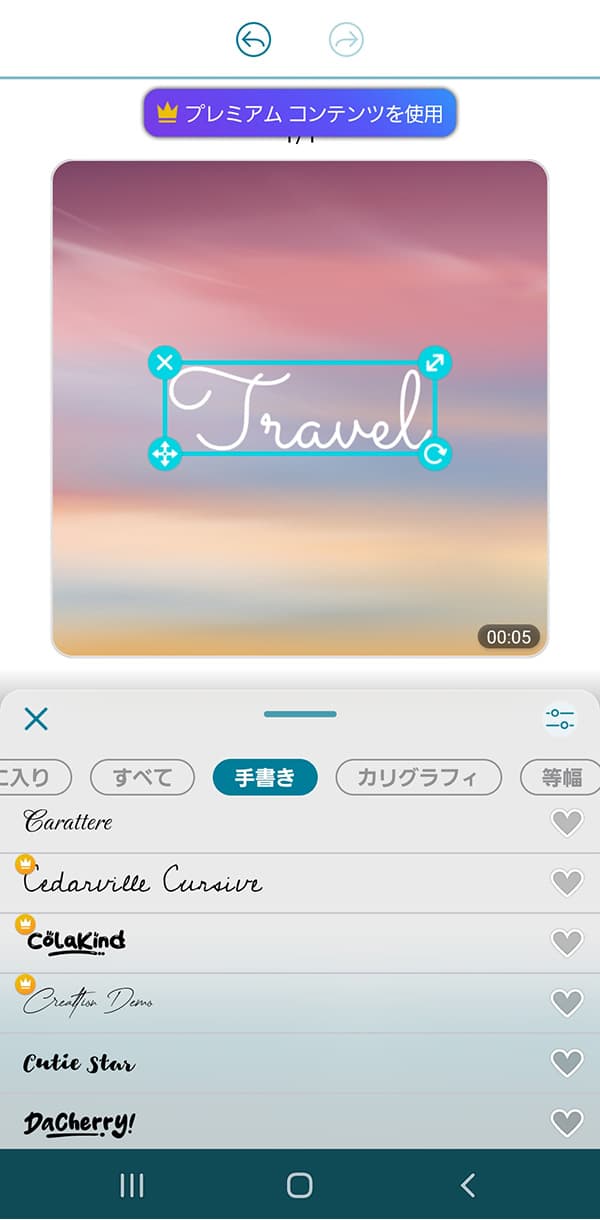
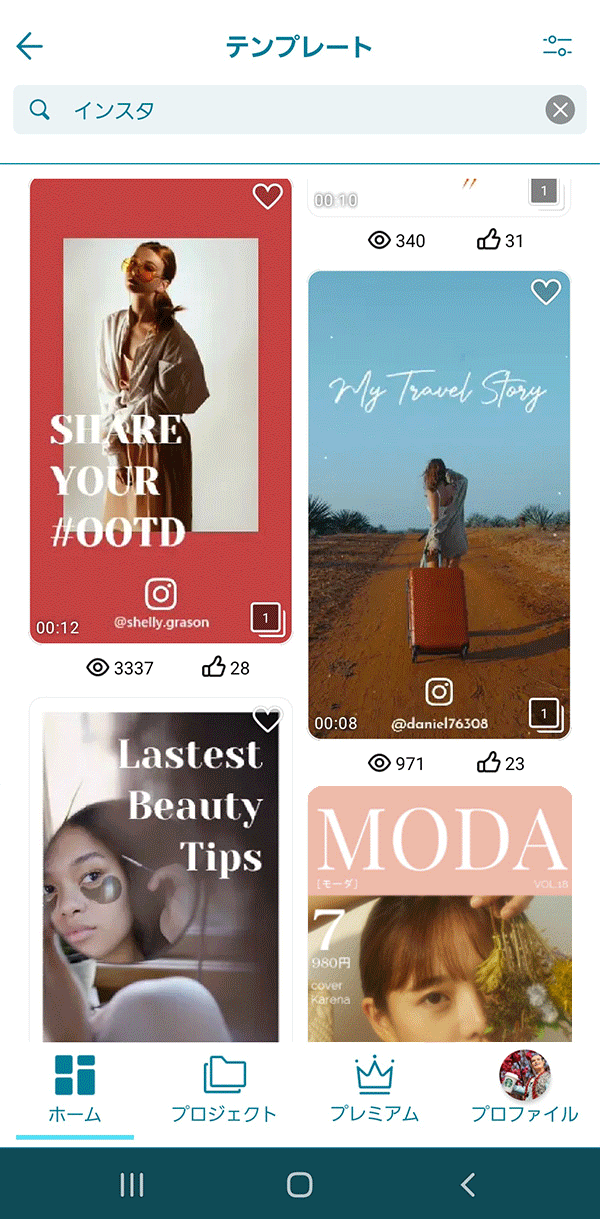
この後ご紹介する「簡単!インスタ ハイライトカバーの作り方」では、こちらの Promeo を使って解説します。Promeo は無料でインストールして使えますので、気になる方は上記よりダウンロードして早速試してみてくださいね!
2. テンプレートでインスタのハイライトカバーが迷わず作れる「Canva」

Canva(キャンバ)は、オリジナルのデザインテンプレートが豊富に使用できる画像編集アプリで、アプリ以外にもダウンロードして使うソフト版、サイト上で編集できるオンライン版が用意されています。インスタのハイライトカバー向けのさまざまなスタイリッシュなテンプレートが用意されていて、それらの画像やテキストを自分好みの画像に入れ替えるだけで簡単にハイライトカバーを作ることができます。また、テンプレートを使いたくない場合は、一から自分でデザインすることも可能です。
3. 流行りのインスタ ハイライトカバーが作れるプロ御用達のアプリ「Adobe Express」

Adobe Express(アドビエクスプレス)は、クリエイターに人気のデザインソフトを多く手掛ける Adobe 社がリリースしている無料で使える画像加工アプリ・ツールです。アプリ版とブラウザ版があり、出先ではスマホで、自宅や会社ではブラウザで、と使い分けも可能です。テンプレートが豊富で、今回のようなインスタのハイライトカバーも専用に用意されたテンプレートの中から好きなものを選んで、画像やテキストを入れ替えるだけで、オリジナルなハイライトカバーを作ることができます。同社のクリエイティブソフトを使っている人におすすめのアプリと言えるでしょう。
4. インスタのハイライトカバーから画像加工までできる「Picsart」

Picsart (ピックスアート) は、インスタのハイライトカバーはもちろん、ポスターやコラージュの作成、ステッカーのデザイン、背景の削除など、様々な画像加工機能が使えるアプリです。ソフト版、オンライン版、スマホ向けのアプリ版から選べ、デフォルトで搭載されているテンプレートやフィルター、エフェクト、文字、コラージュなどを使えば、初心者でも簡単にプロが作成したようなインスタハイライトカバーを作ることができます。
5. インスタ ハイライトカバーの作成に特化したアプリ「Highlight cover maker」

Highlight cover maker(ハイライトカバーメーカー)は、Instagram のハイライトカバーを作ることに特化したアプリです。カラフルでおしゃれなテンプレートが豊富にそろっており、好きなテンプレートを選んで自分の好みにカスタマイズするだけで、かんたんにインスタ用のハイライトカバーが完成します。 ただし、ハイライトカバーを作ることに特化しているため、他のアプリに比べて汎用性は皆無と言えるでしょう。
簡単!インスタ ハイライトカバーの作り方と設定方法
それでは実際にご紹介したアプリを使ってインスタのハイライトカバー画像を作ってみましょう。
今回は、おすすめアプリでご紹介した「Promeo」を使って解説していきます。Promeo は、無料でインストールできますので、一緒に試してみたい方は以下よりダウンロードしてくださいね。
Promeo はあらかじめ用意されているテンプレートから好きな物を選ぶだけで、誰でも簡単にデザインができるアプリです。そのため、大まかに1. テンプレートの選択、2.文字や色の変更、3.保存 の 3 ステップのとってもシンプルな操作で、ハイライト画像が作れます。
それではやり方を見ていきましょう。
ステップ 1:
テンプレートを選択する
Promeo を起動したら、画面下に並んだメニューから「テンプレート」を選択します。
すると上に検索欄が出ますので、そこで「インスタ」と入れてみましょう。
今回はオレンジの背景に「自己紹介」と書かれたインスタハイライトカバー用のテンプレートを選んでみます。
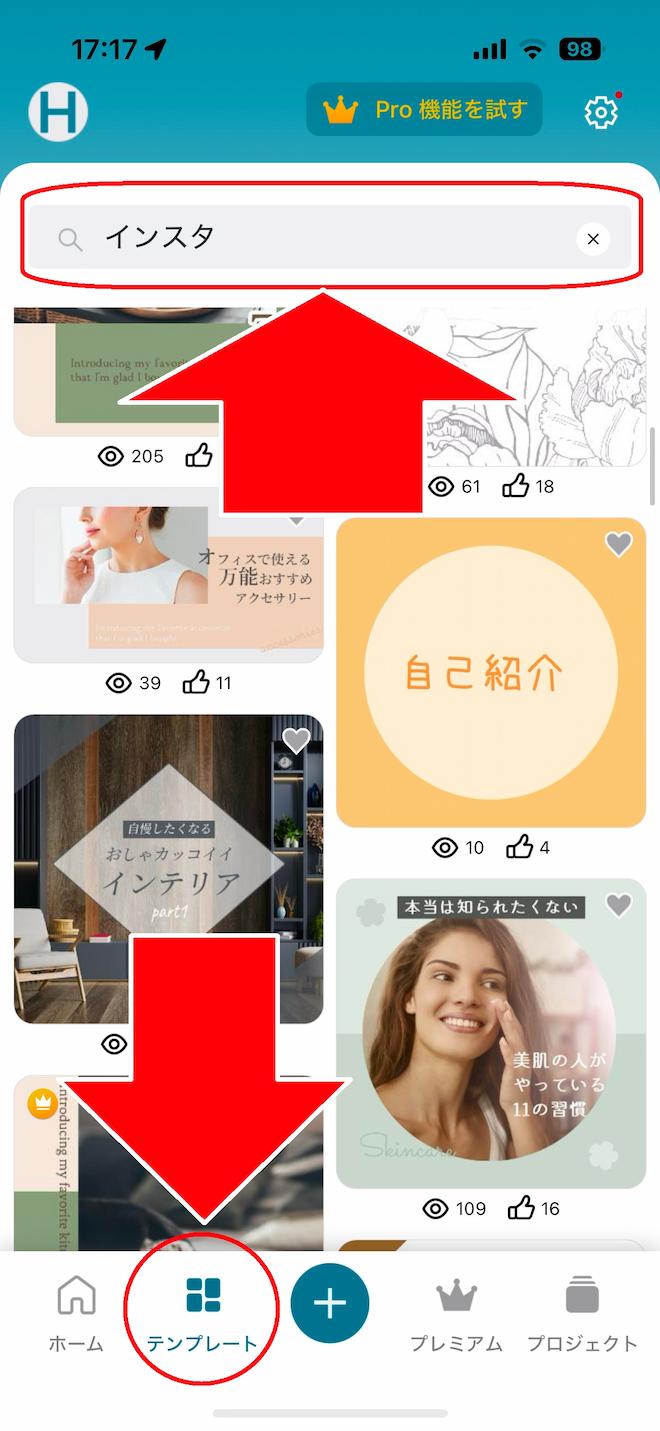
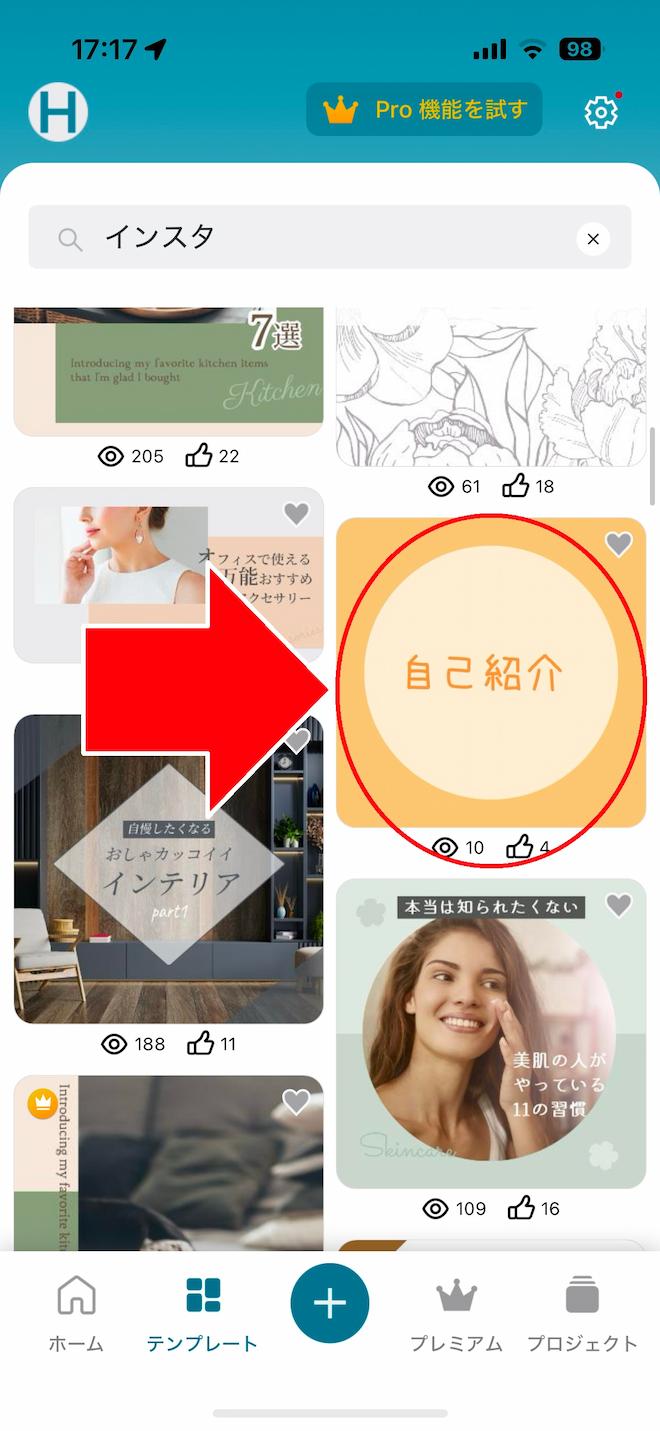
テンプレートを選択するとプレビューが表示されますので、「編集」をタップすることでこのテンプレートの編集を始めることができます。

ステップ 2:
文字の内容と大きさを変更する
まずは文字(テキスト)を変えていきましょう。
「自己紹介」の文字をタップし選択した状態にし、もう一度文字をタップするか、下の「編集」をタップすることで、文字の内容を書き換えることができます。
今回は英語で「about」と入力してみました。
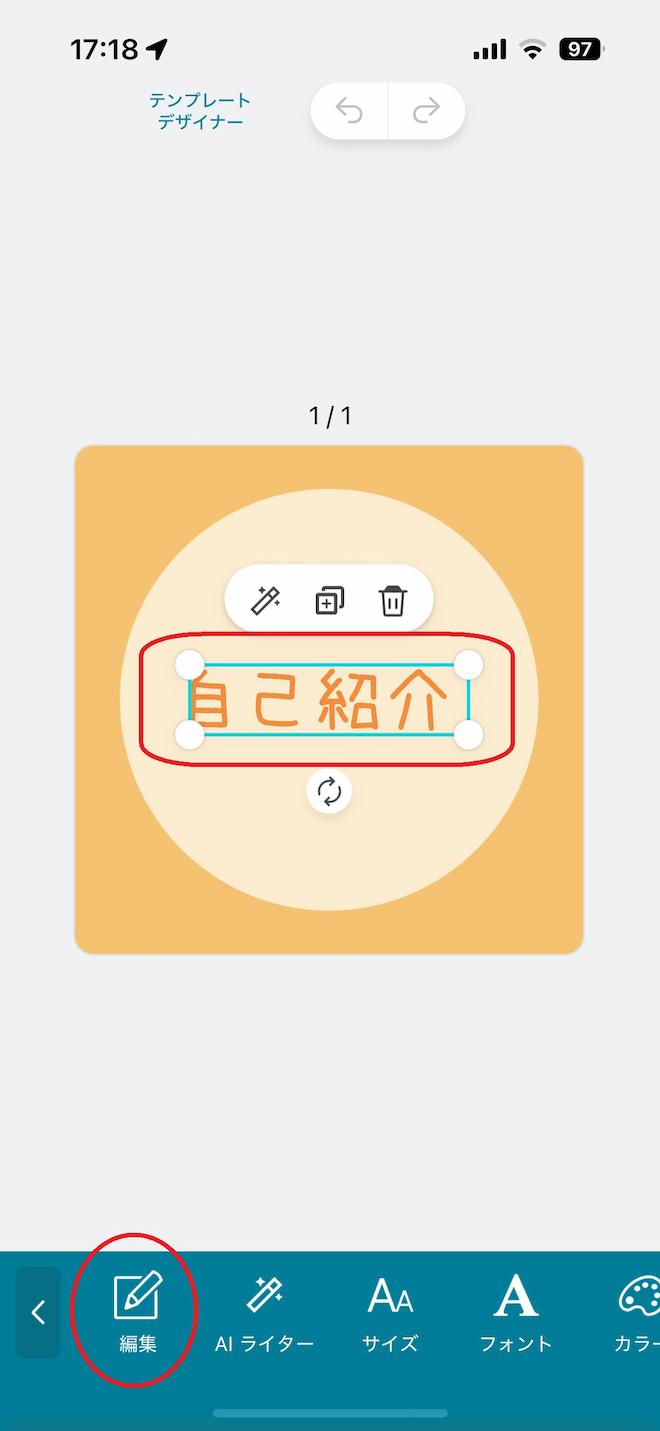
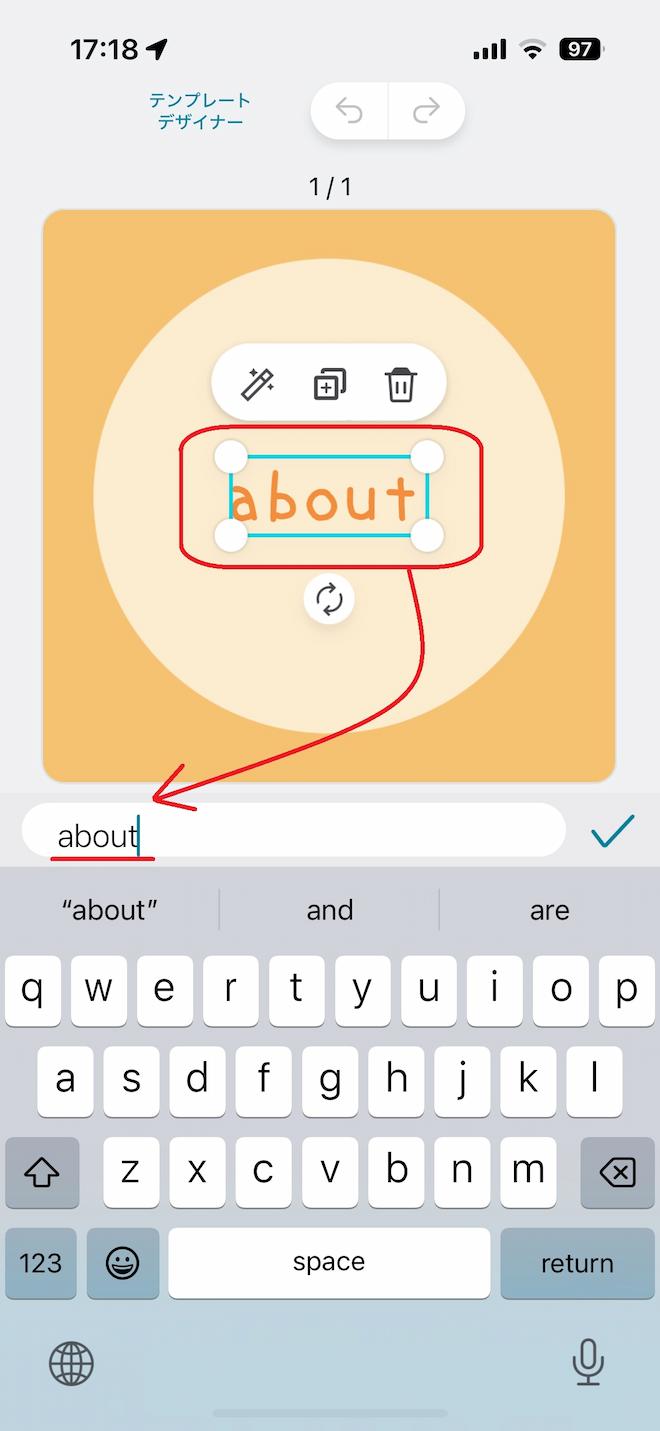
文字の大きさを変えてみましょう。
テキスト部分を選択した状態にして、メニューから「サイズ」をタップします。するとスライダーが表示されますので、このスライダーを左右に調整すると文字の大きさを変えることができます。ここでは文字を少し大きくしてみました。
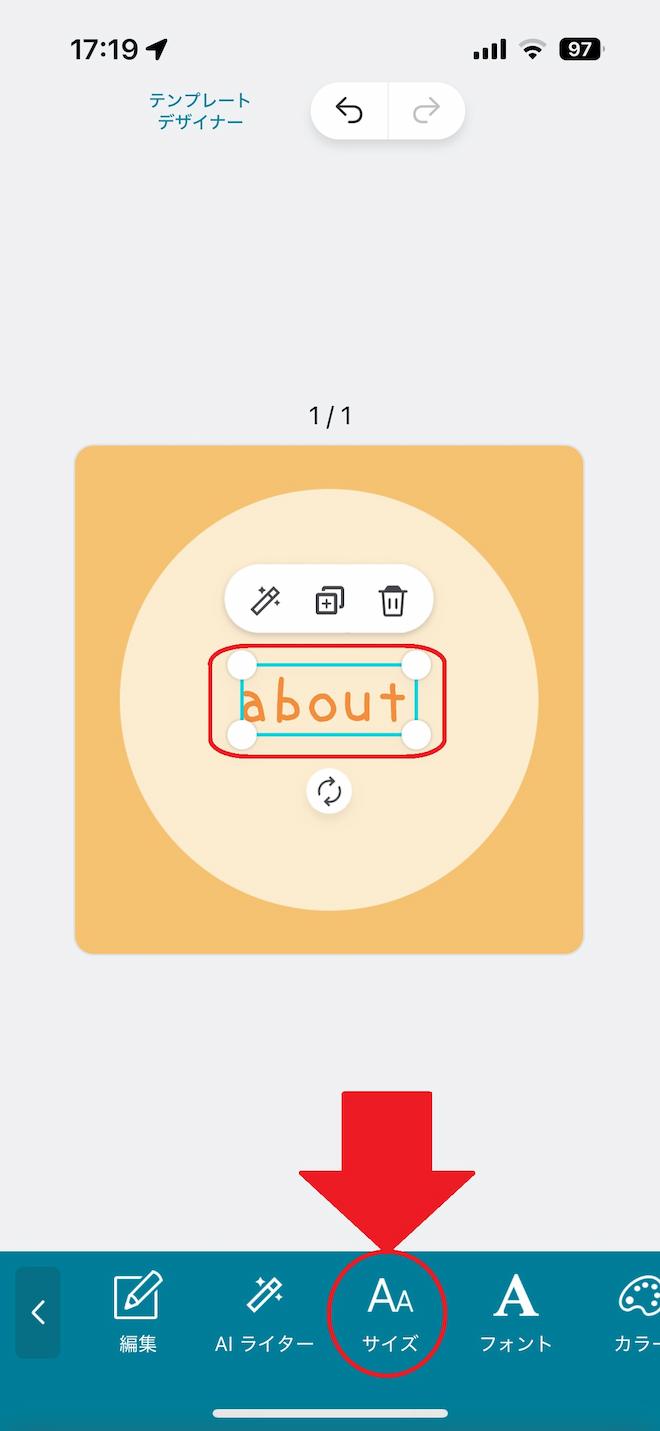
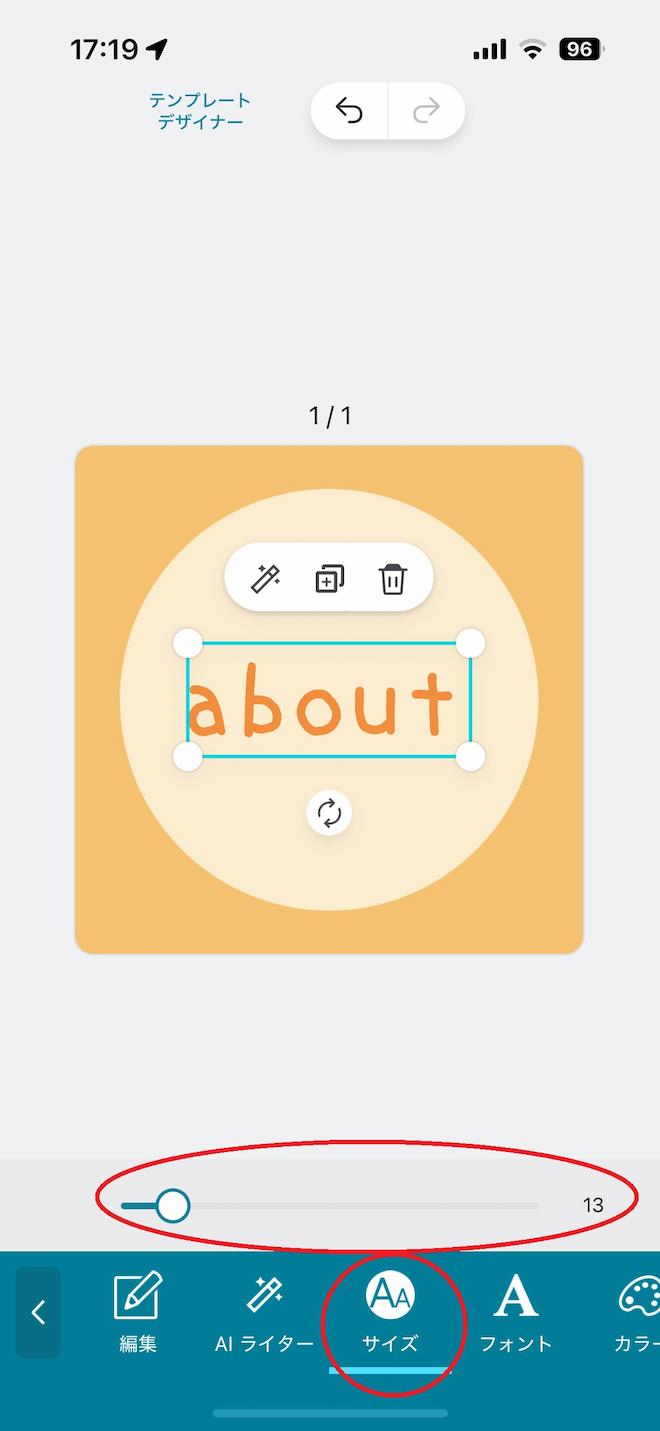
ステップ 3:
フォントを変更する
フォントを変えたい場合は、文字部分をタップして選択した状態にして、メニューから「フォント」を選びます。
するといろんなフォントが表示されます。他のアプリではあまり収録されていないユニークなフォントも Promeo では豊富にありますので、自分な好きなフォントを試してみてくださいね。
この時、カテゴリータブで「手書き」を選ぶと手書き風のかわいいフォントだけに絞って選ぶこともできますので試してみてください。
今回は「Itim」という、まるっこいかわいいイメージのフォントを選んでみました。
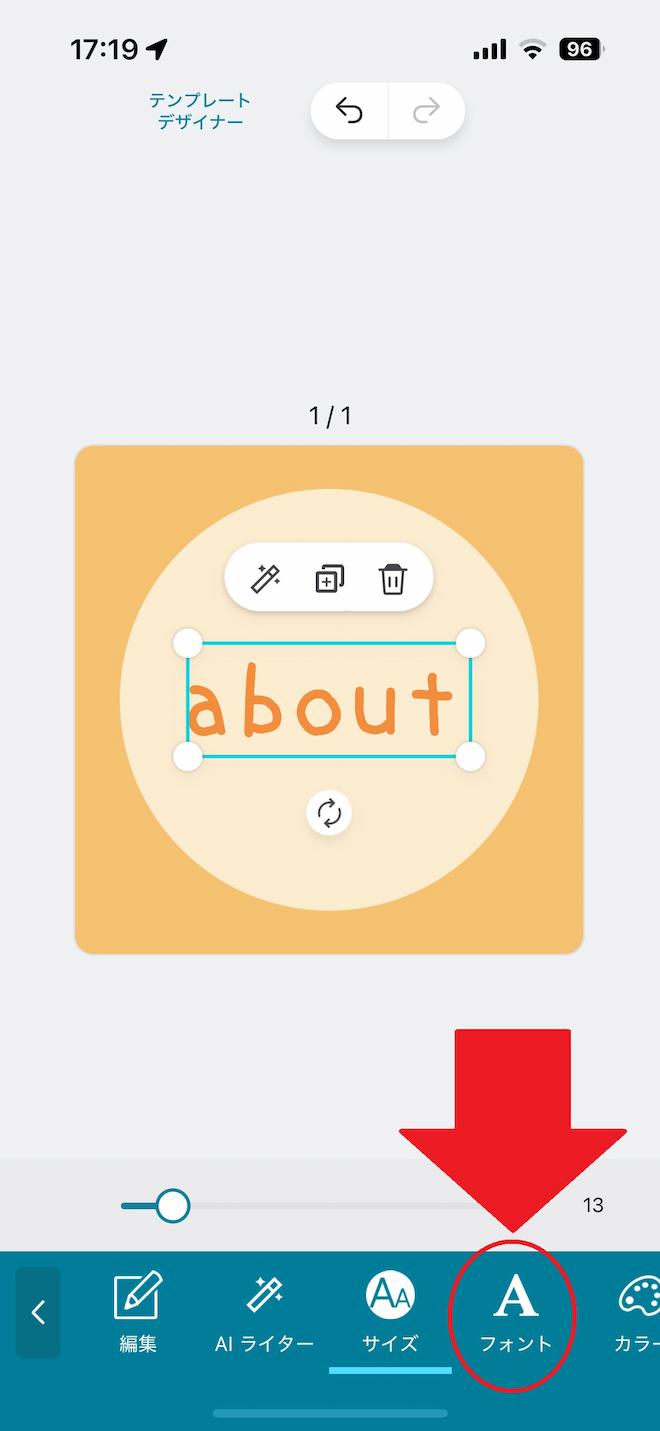
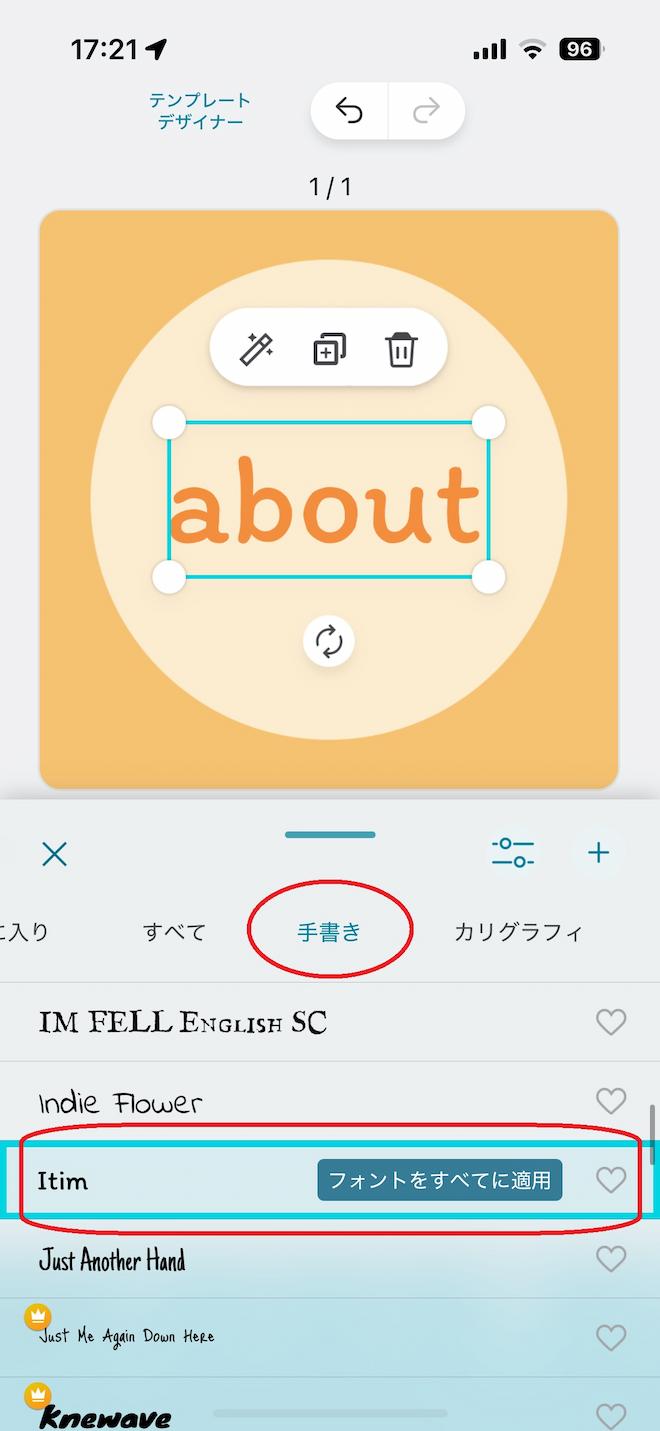
ステップ 4:
色を変更する
フォントが決まったら、次に色も変えてみましょう。
文字や背景の色を個別に変えることもできますが、プロでない場合、自分で選ぶと色の組み合わせがいまいちになってしまうことがあるので、今回はすでに色の配置ができ上がっているパレットから選ぶだけで配色が完了する「カラースキーム」を使ってみます。
カラースキームを使うには、メニューから「カラー」をタップすることで表示されます。
いろんな配色パレットが表示されるので、好きなものをタップすると一瞬で背景と丸と文字の色がすべて変更されます。
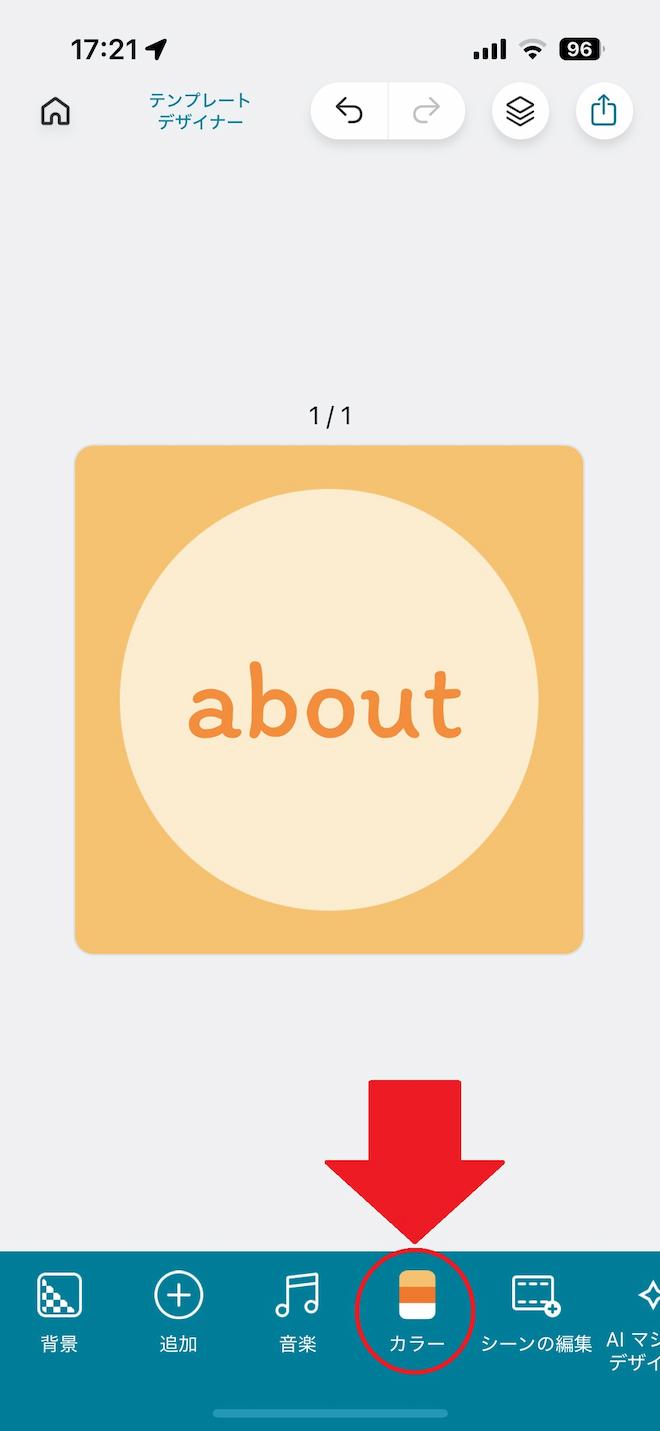
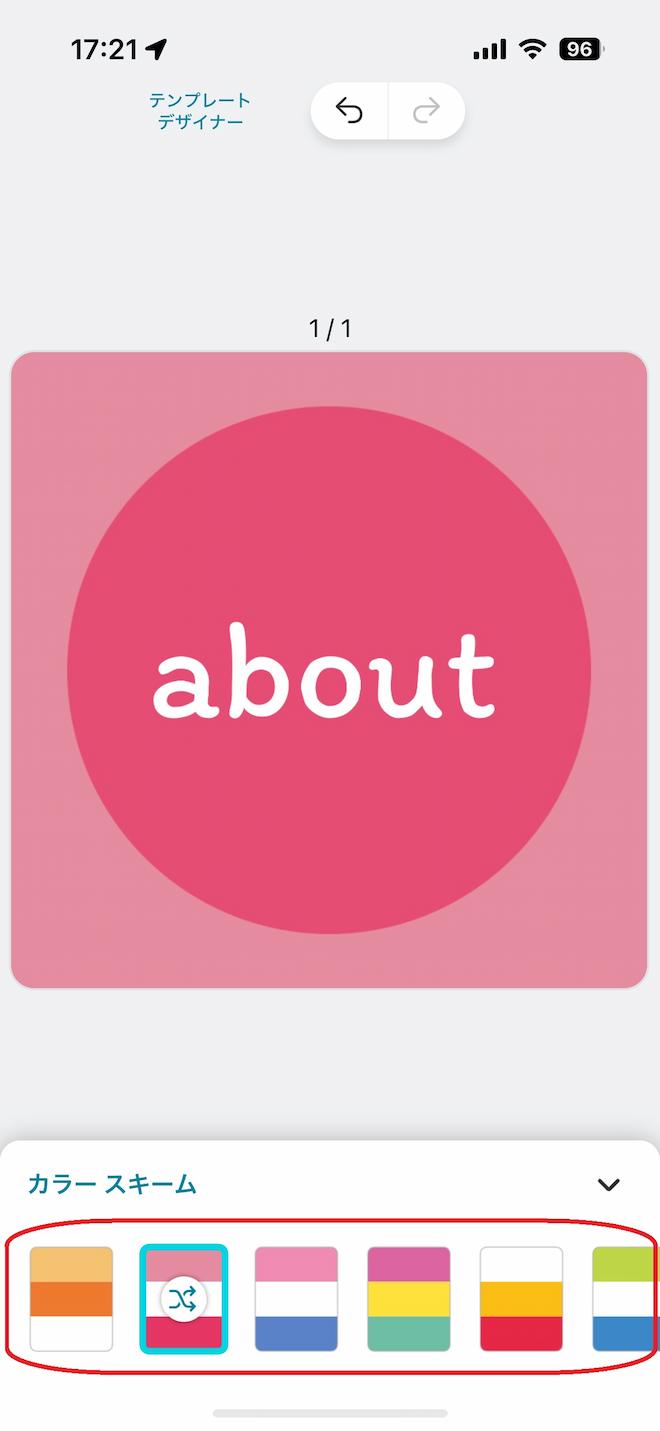
また、同じ配色でも、複数回タップすることで配色の順番を変えることができますので、こちらも試してみてくださいね。
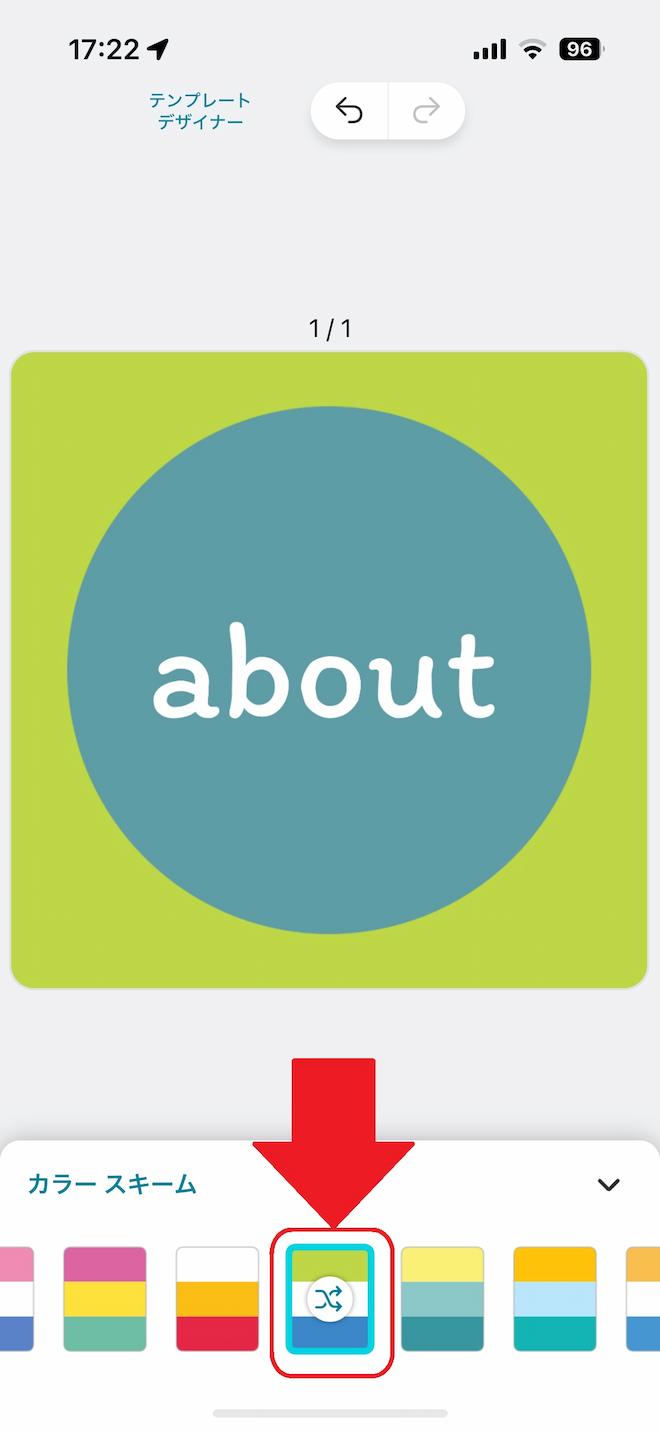
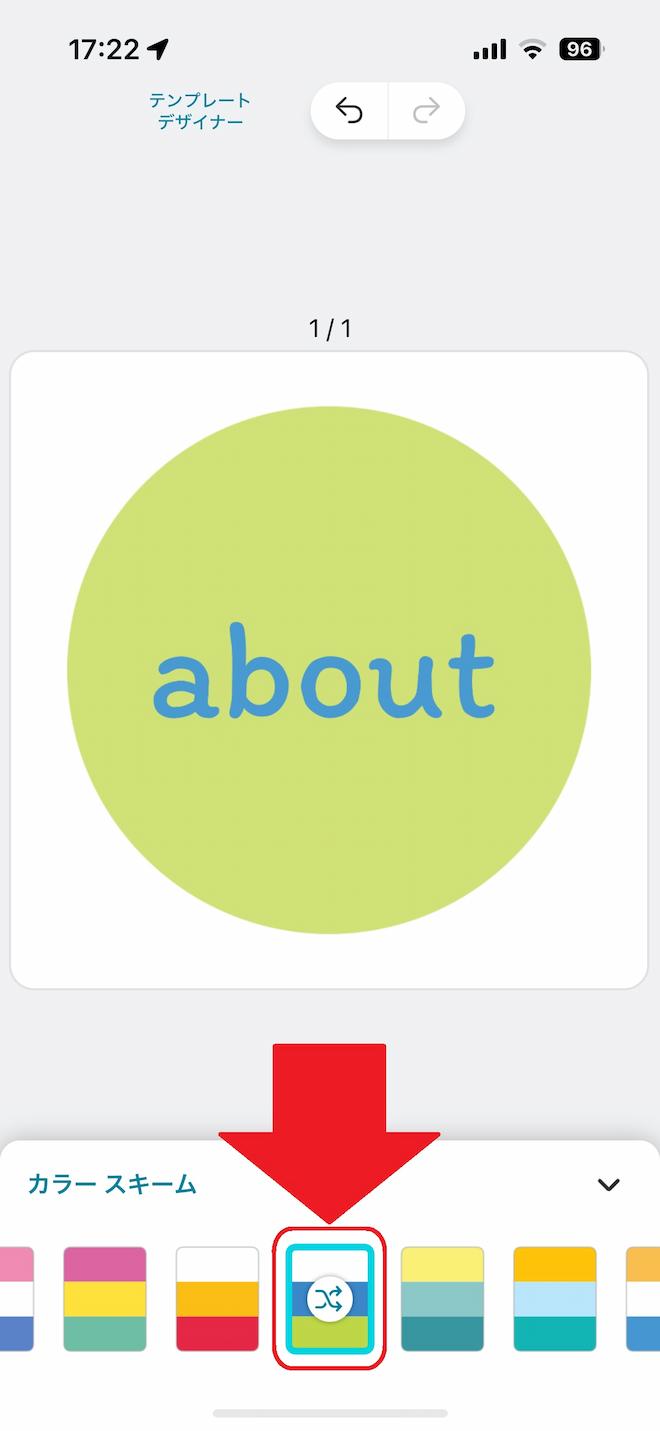
ステップ 5:
保存する
完成したら、忘れずに保存しましょう。
保存するには、画面右上の「書き出し」アイコンをタップして、下の「保存」をタップすることで、先ほど作った画像を保存することができます。
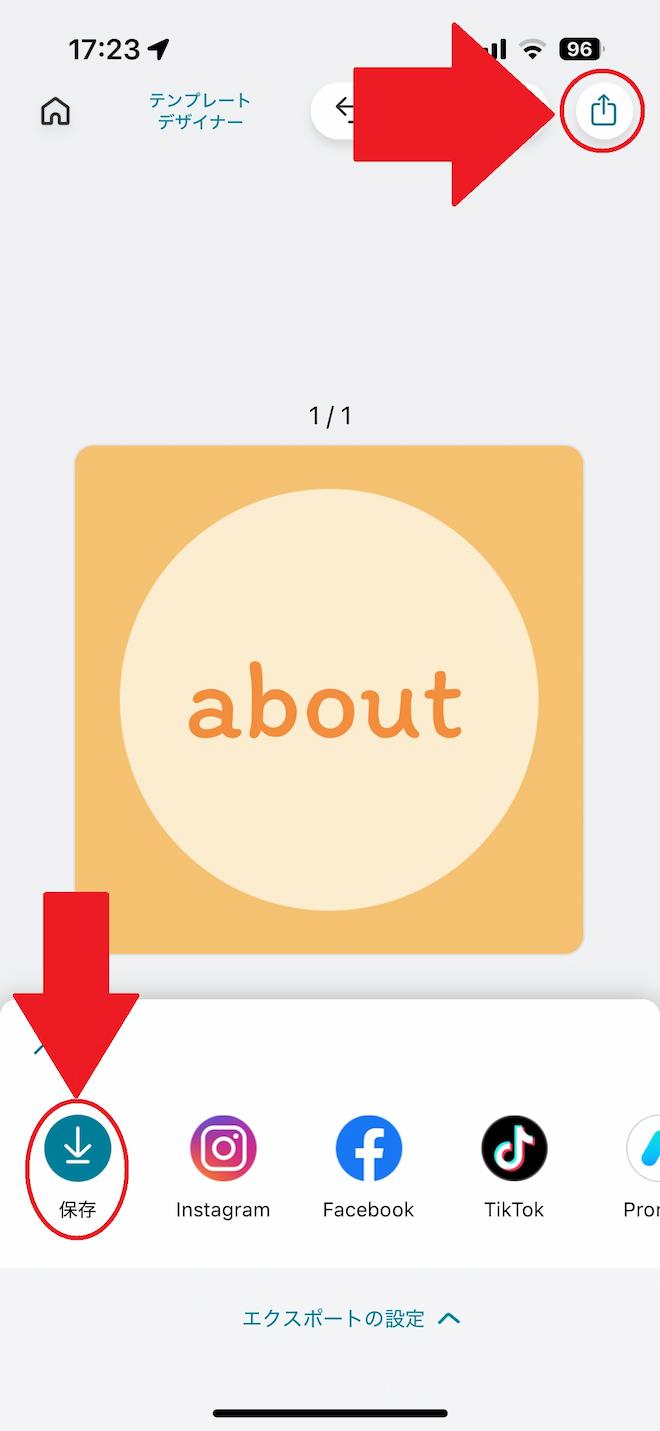
以上がインスタ ハイライトカバー画像の作り方になります。とっても簡単にオリジナルのカバー画像ができてしまいましたよね♪ 背景やフォントなどは自由に入れ替えることができるので、納得のいくまで試してみてくださいね!
Instagram にインスタ ハイライトカバーの設定方法
ハイライトカバーが完成したら、実際に Instagram にカバーを追加してみましょう。
ここでは、すでに期間が過ぎた過去のストーリーをハイライトに追加する方法をご紹介します。
※2 つ以上のハイライトを追加する場合、追加後にハイライトの並び順を変えることはできません。
複数のハイライトを追加した場合、新しいハイライトが一番左に配置され、古いハイライトは右に移動していくので、一番右に配置したいハイライトから、順に追加していくことをお勧めします。
ステップ 1:
アーカイブからハイライトしたい投稿を選ぶ
インスタのプロフォール画面を開き、右上の設定アイコンをタップしましょう。
次に「アーカイブ」をタップすることで過去のストーリーの一覧を開くことができます。
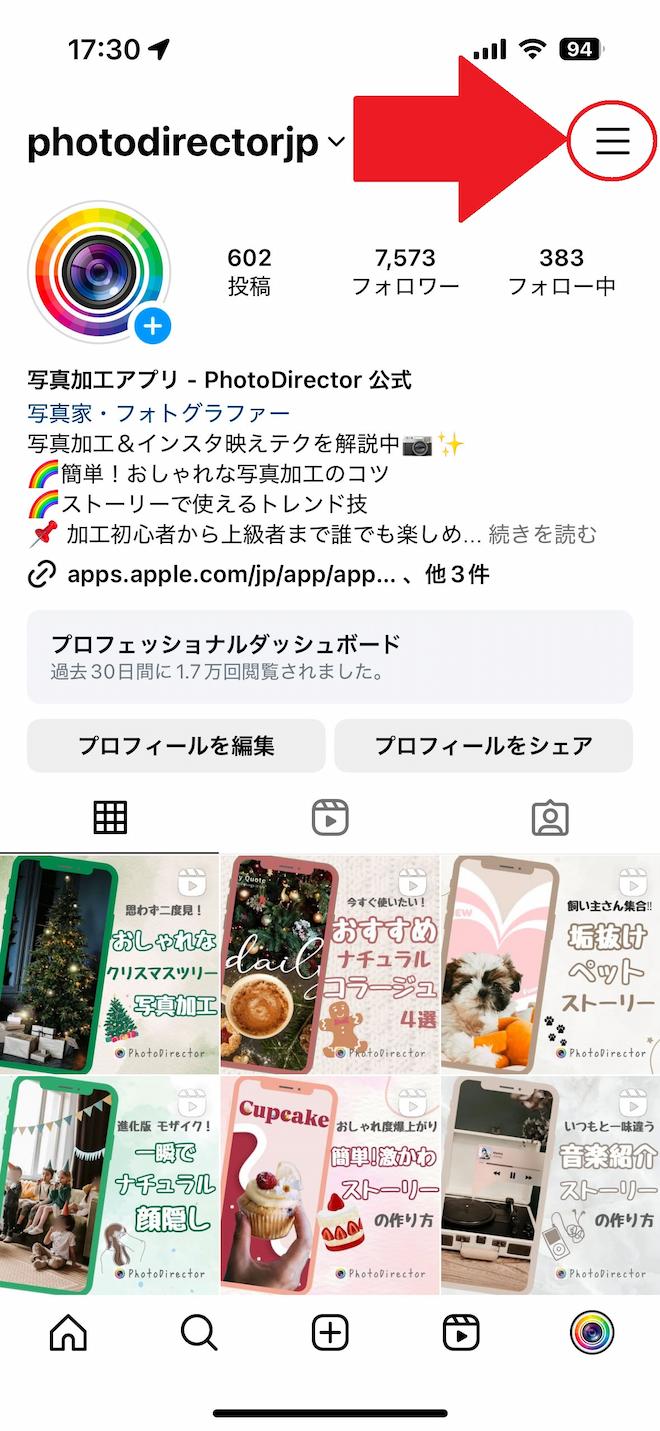
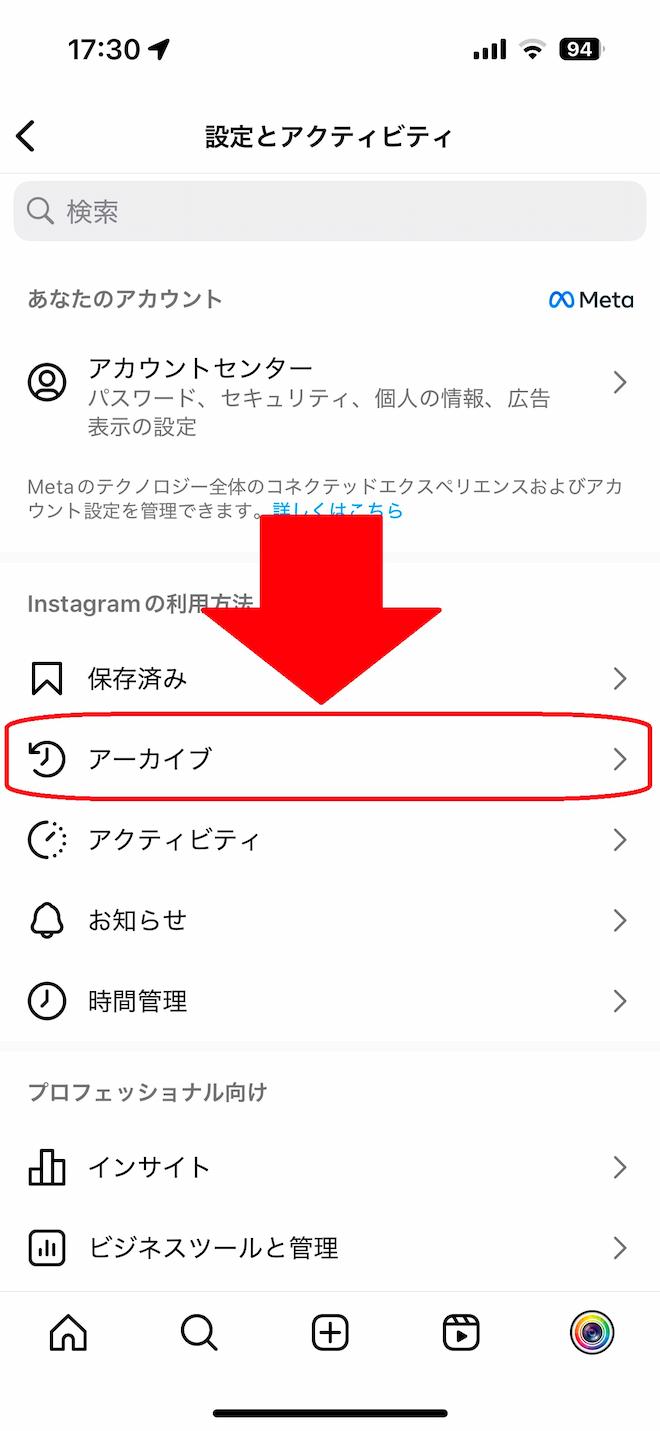
ストーリーのアーカイブが開きましたら、ハイライトに追加したいストーリー投稿をタップし、右下の「ハイライト」をタップします。
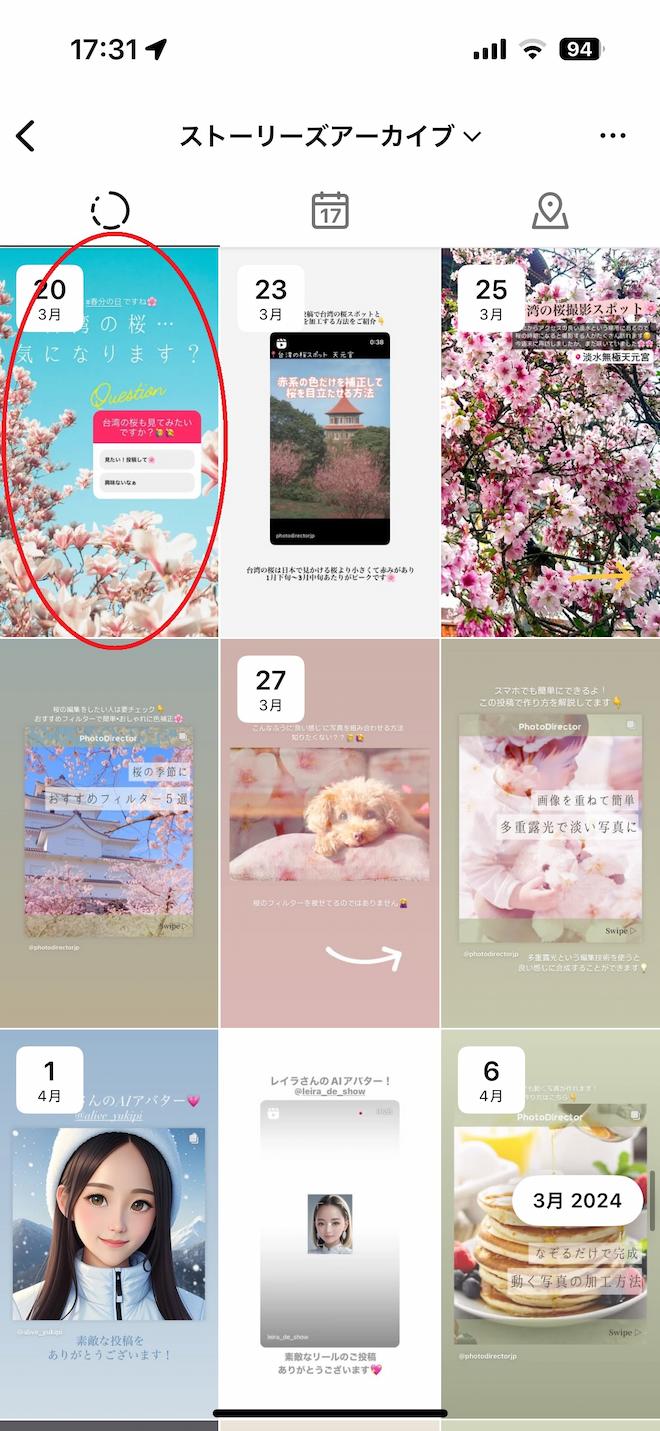

ステップ 2:
ハイライトの下に表示される文字を編集する
ハイライトに追加の画面が開くと「新規」をタップし、まずはハイライトの下に表示される文字を入力します。
今回は「自己紹介」と入力してみました。
文字を入れたら「追加」をタップして、ハイライトを追加します。
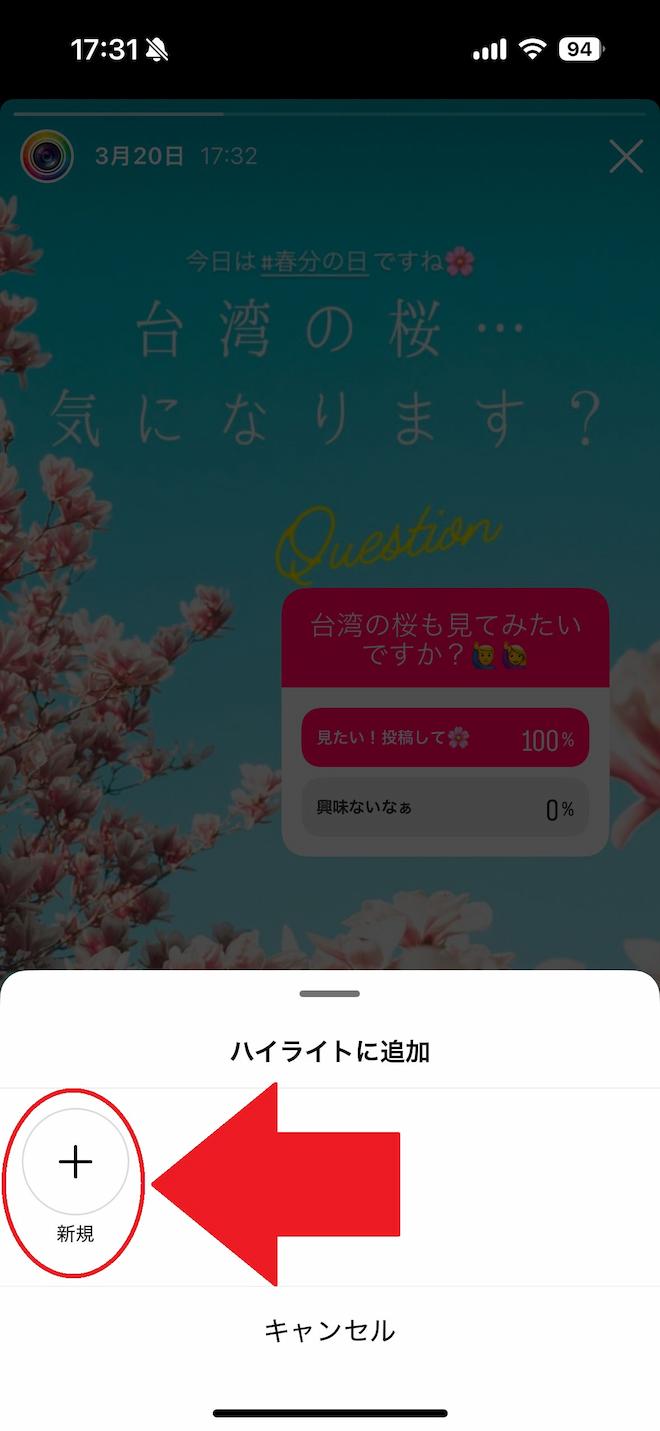
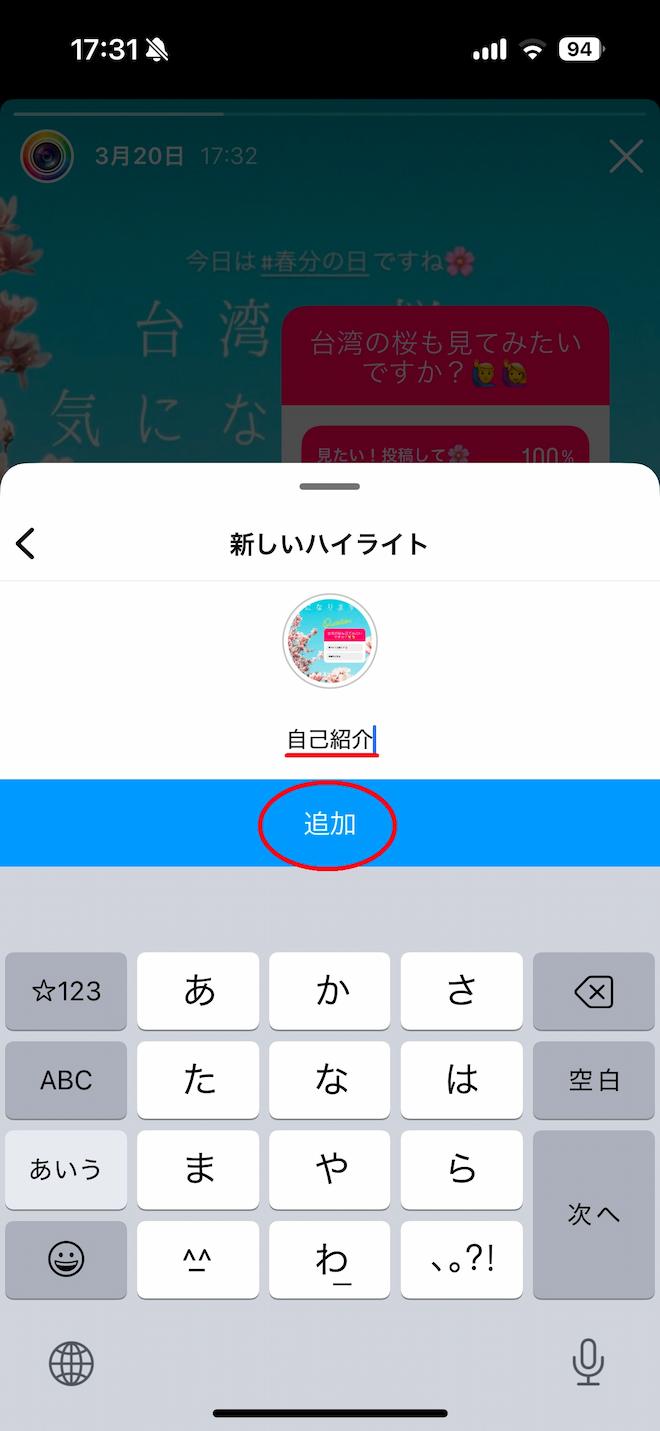
ステップ 3:
ハイライト画像を変更する
ハイライトに追加されると以下のようなポップアップが表示されるので、この時「プロフィール上で見る」をタップします。
今追加したハイライトのアイコンは、ストーリーの画像がそのまま使われているのでこのアイコンをタップして変更していきます。
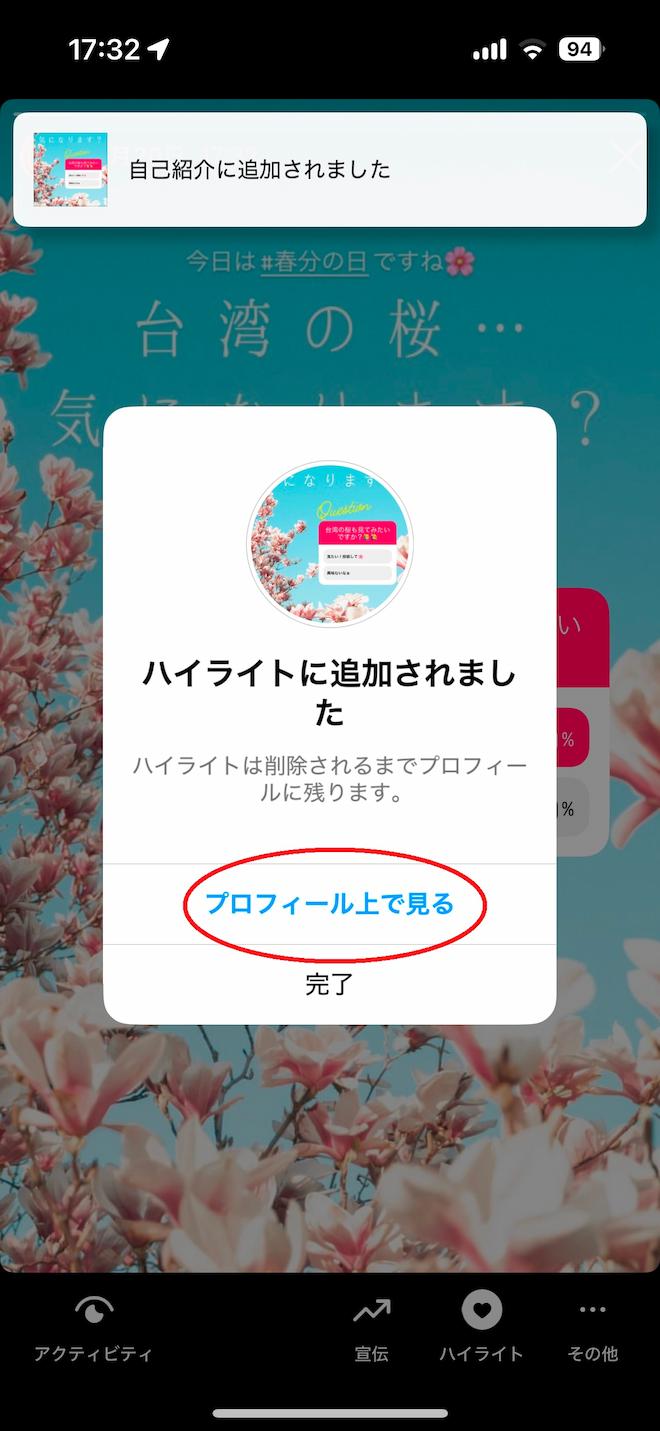
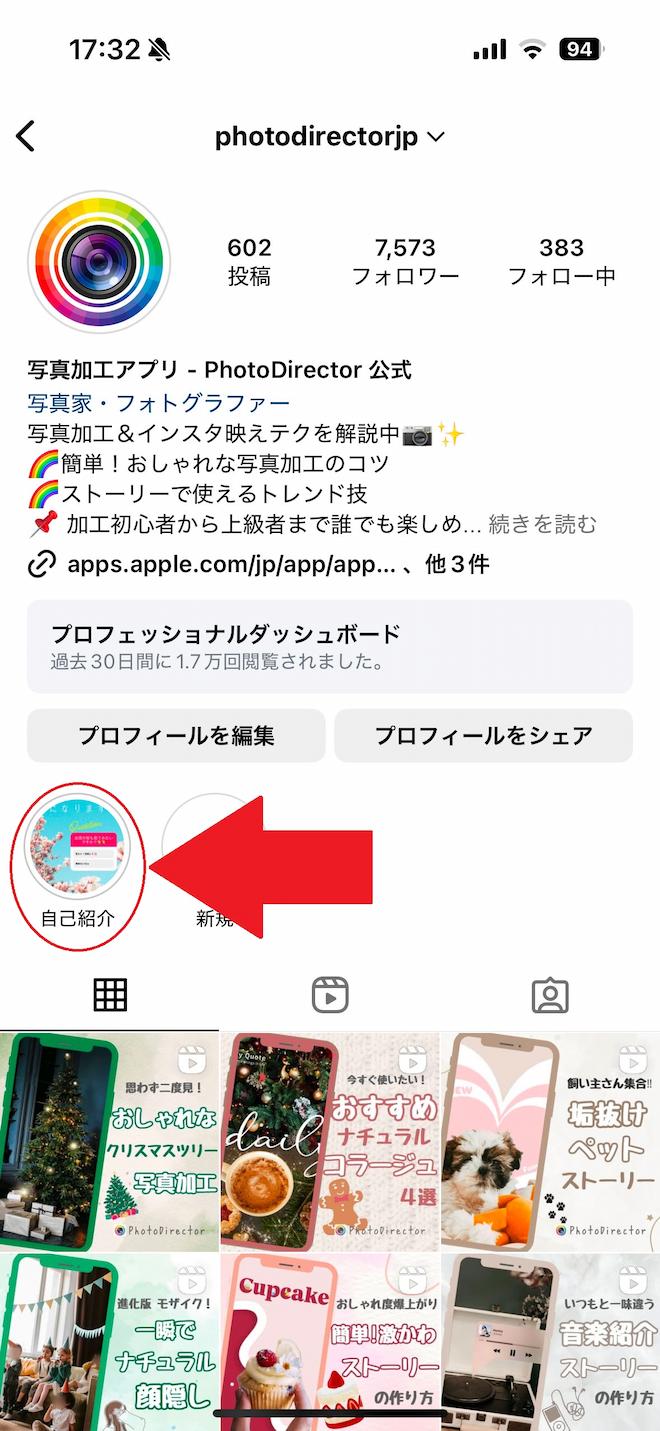
ハイライトのストーリーを表示した画面で、右下の「その他」をタップし、「ハイライトを編集」をタップします。

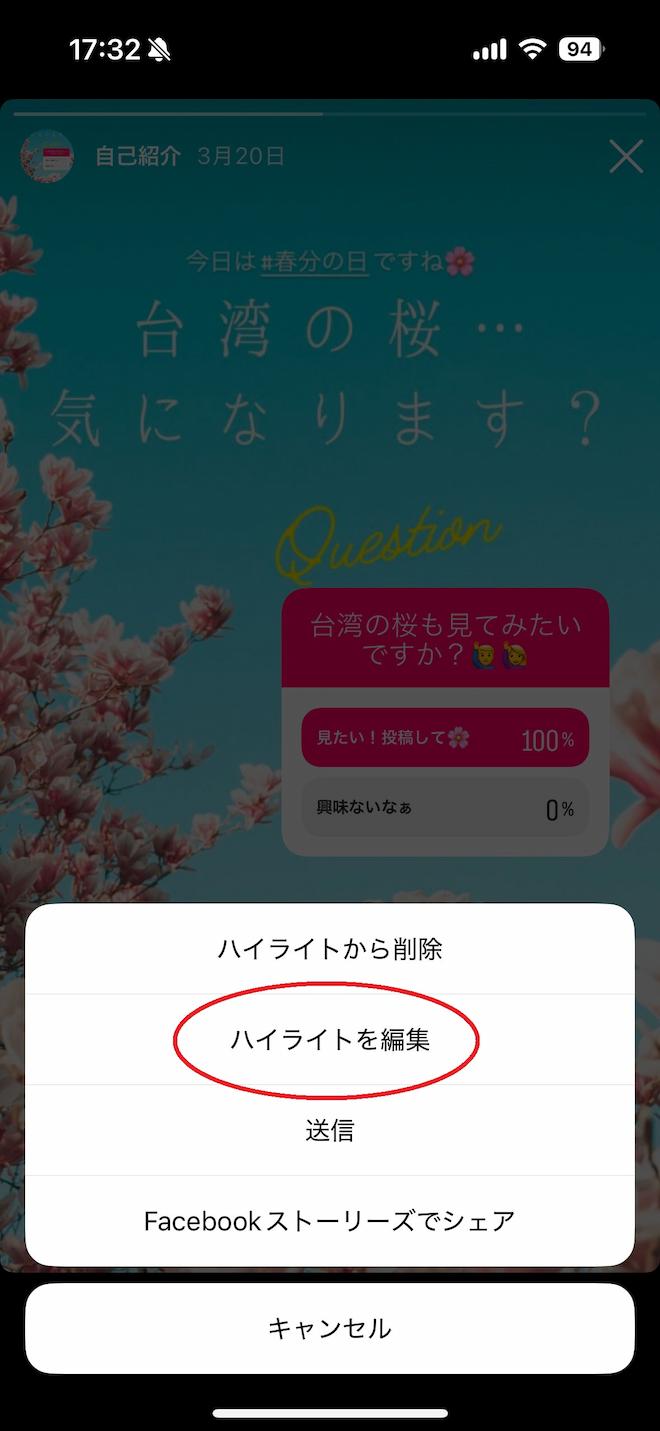
「カバーを編集」という文字列が表示されますので、それをタップして、画面下に表示される画像のアイコンをタップします。
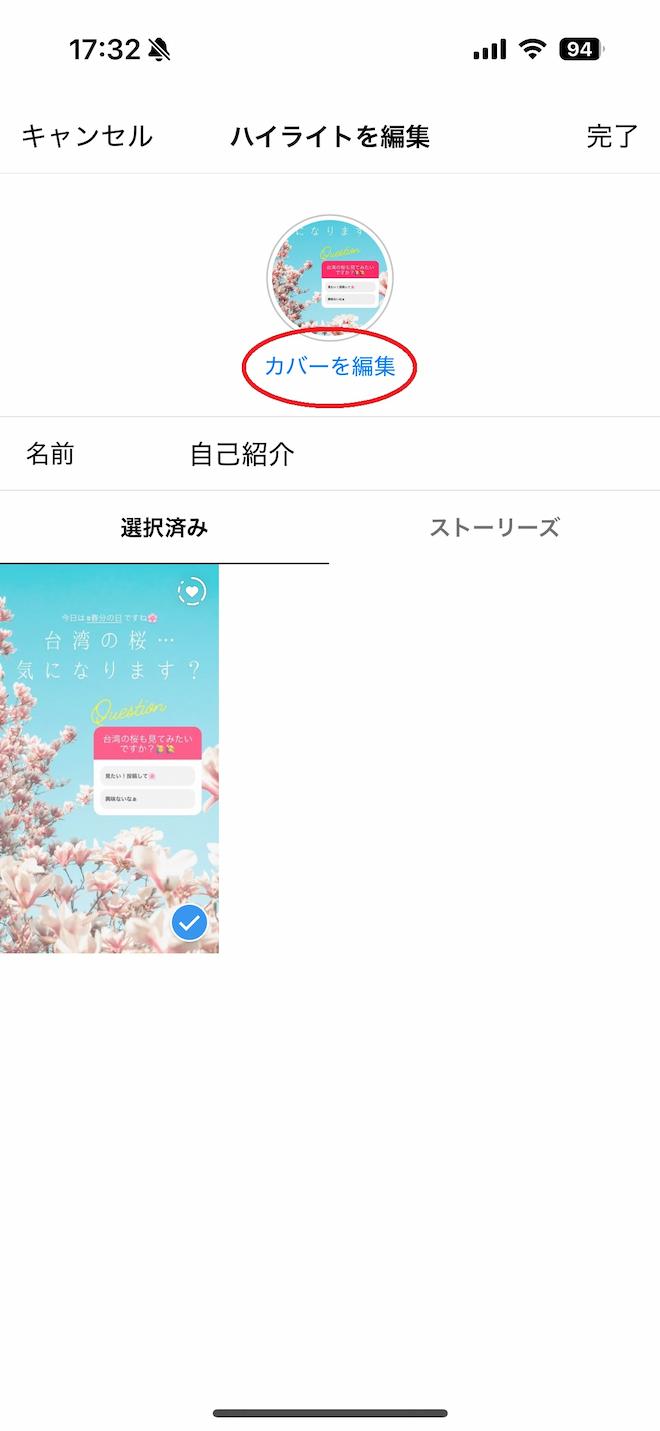

ここで、先ほど作成したアイコンを選び、「完了」をタップすると、アイコンが置き換わります。
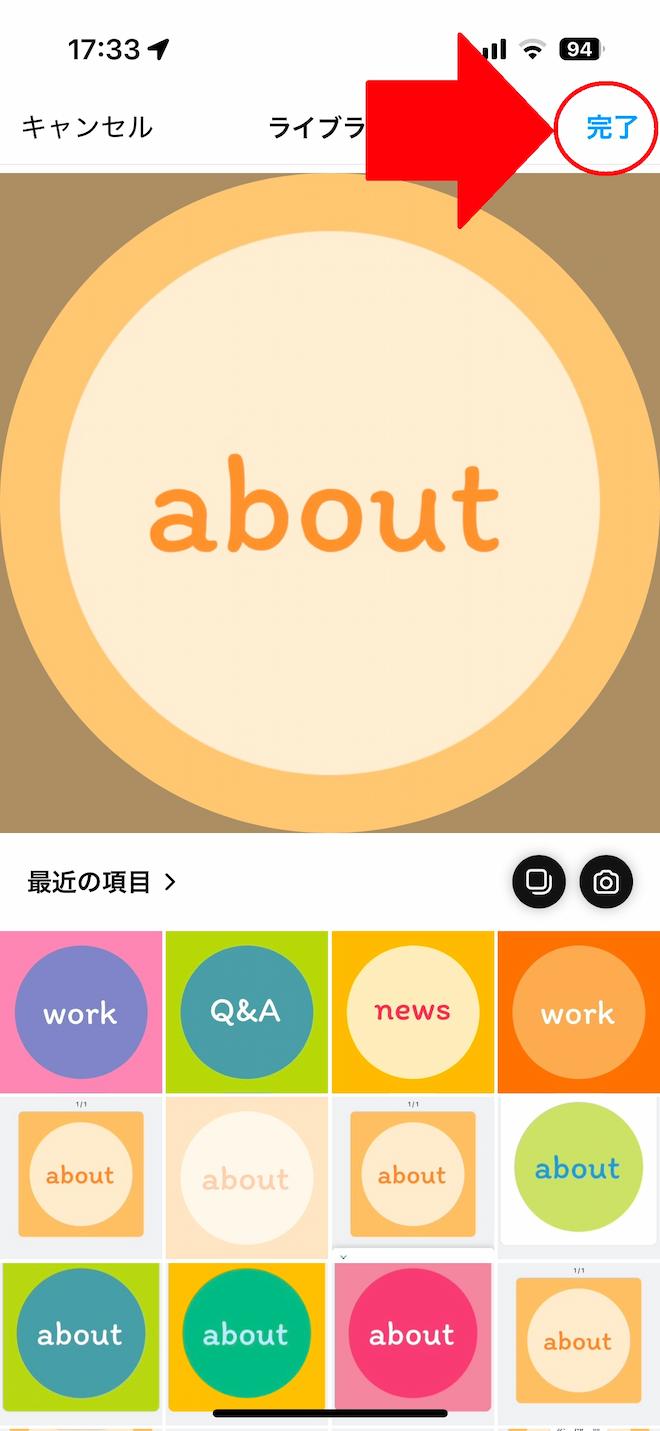
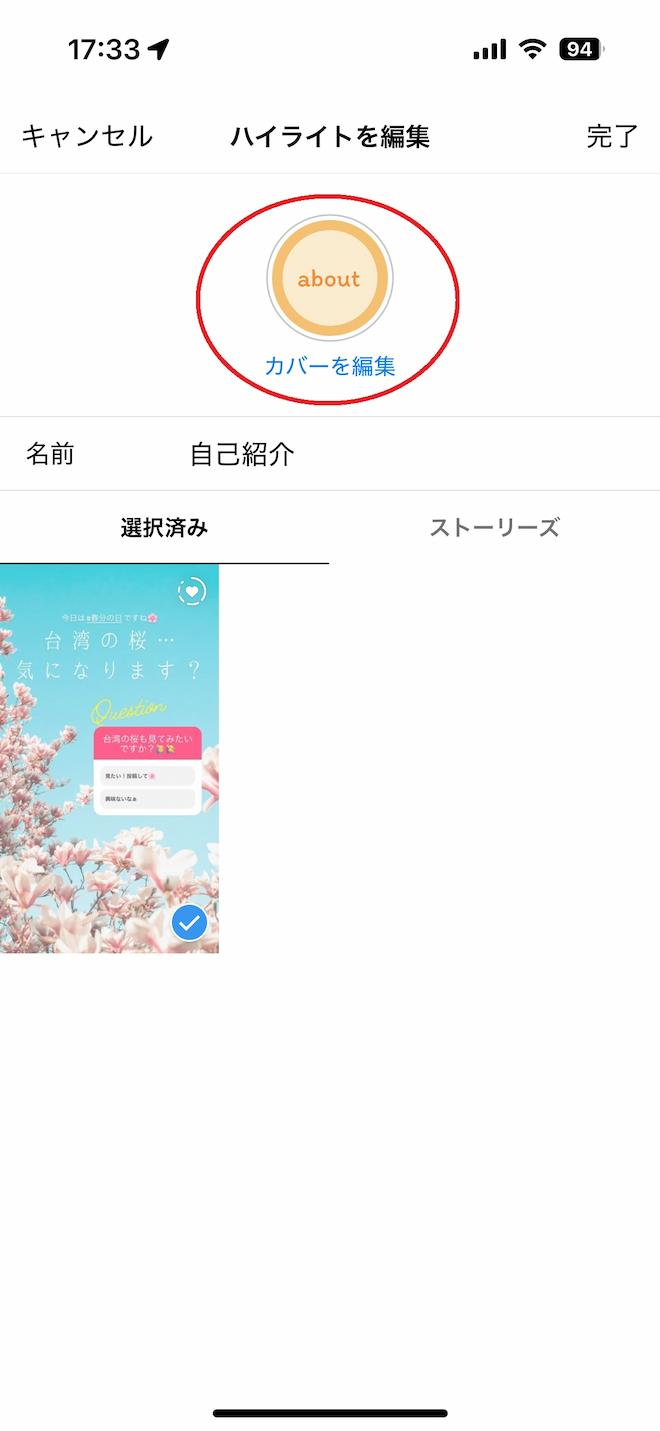
以下のように、プロフィール画面に自分で作成したアイコンのハイライトを置くことができました。 さらにハイライトを追加したい場合は、「新規」をタップして先ほどと同様の操作で追加することができます。
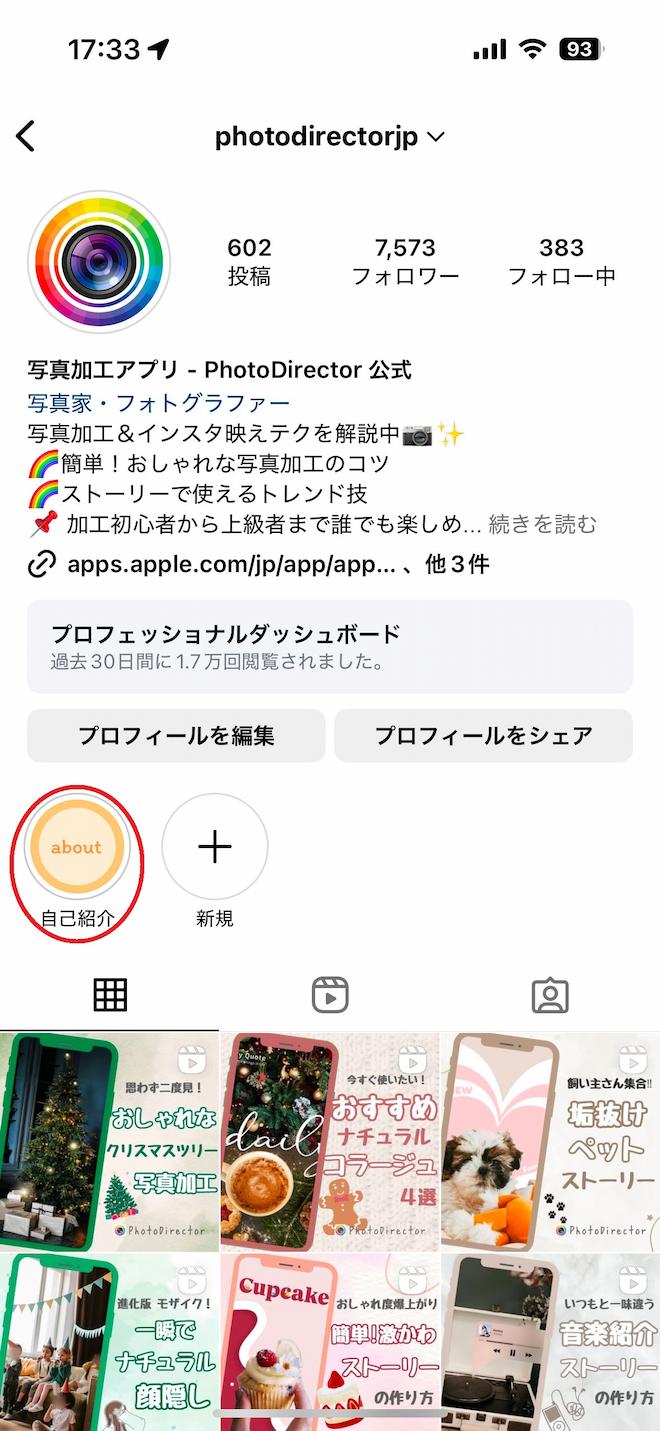
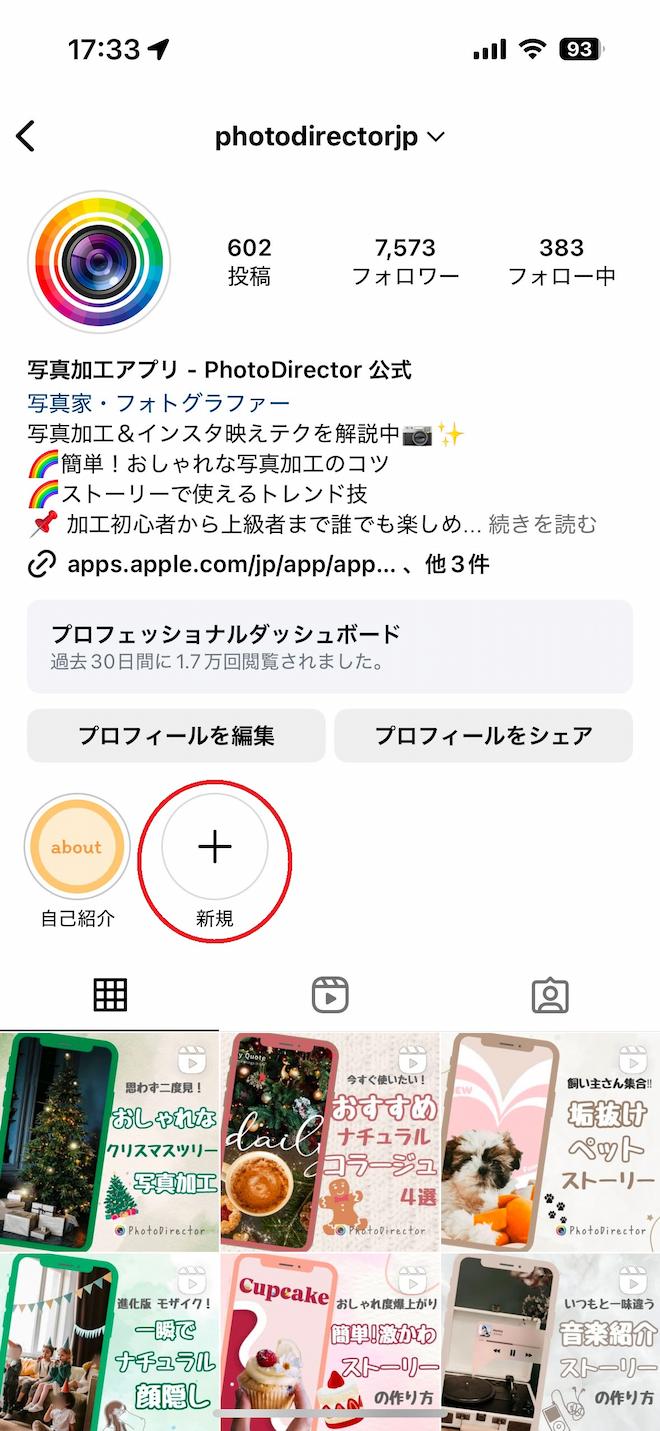
他のアイコンも追加してみました。同じデザインのアイコンを使用して、配色だけを変えることで統一された見た目のハイライトを作ることができますよ。
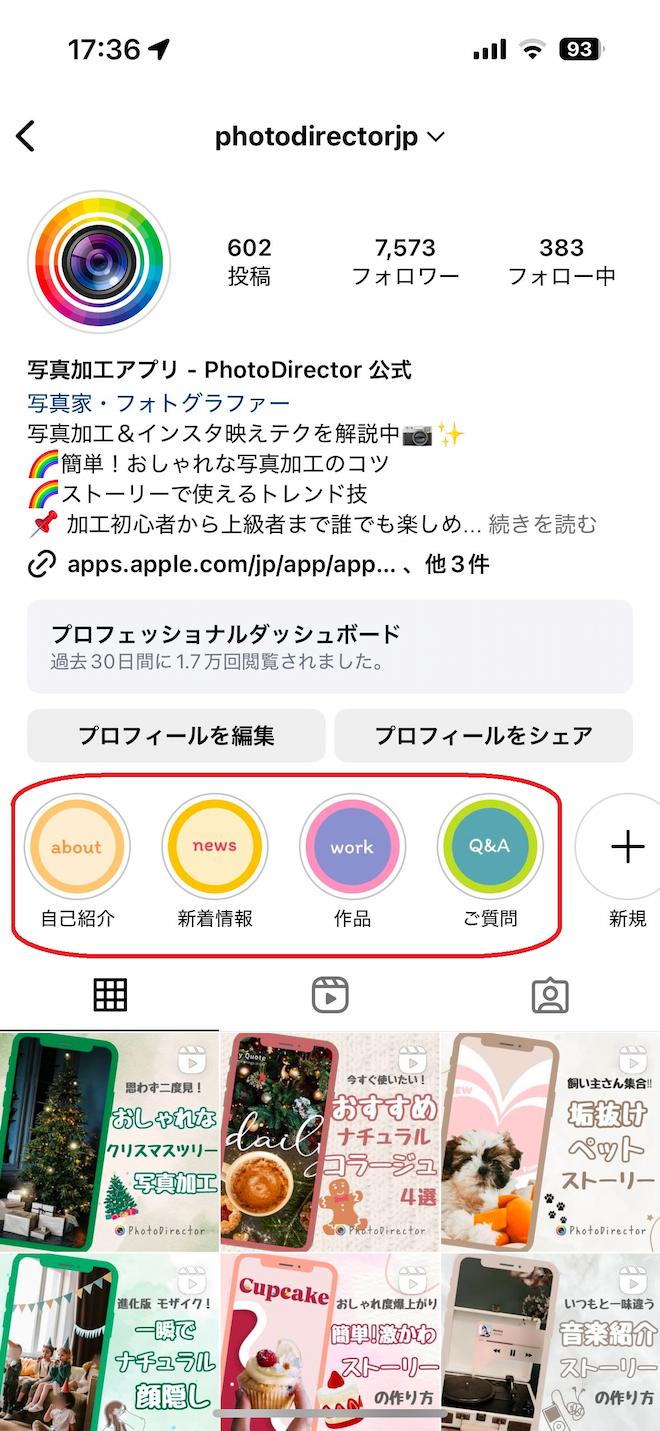
インスタハイライトカバーの作成から変更までとっても簡単にできましたよね。
カバー画像を自分で作ることで、インスタのプロフィール画面をおしゃれに、また目立たせることができるので、ぜひ試してみてくださいね。
まとめ
今回は、インスタのプロフィールに表示されるインスタ ハイライトカバー(アイコン)が作れるおすすめアプリのご紹介と、実際にハイライトカバーを作って設定する方法までご紹介しました。
ハイライトカバーを用意しなければ、ハイライトしたストーリー投稿の画像がそのまま使われてしまうため、統一感がなかったり、なんのハイライトなのかわからなくなったりしてしまいます。自分で統一感のあるハイライトカバーを作れば、カテゴリーごとに整理できるのはもちろん、プロフィールを見に来た人にも分かりやすくなるので是非実践してみてくださいね。
なお、おすすめでご紹介した Promeo は、インスタ ハイライトカバーの作成以外にも、豊富に用意されているテンプレートを選んで画像やテキストを入れ替えるだけでおしゃれな SNS 投稿や広告、チラシやポスター、YouTube のサムネまで色々作ることができる便利なアプリです。Promeo は無料でインストールして使えるので、この機会にぜひダウンロードして色々な SNS 向けコンテンツを作ってみてくださいね!




